桌面我的电脑图标不见了怎么办win10?如何恢复?
29
2024-10-22
在我们日常使用笔记本电脑的过程中,经常会遇到忘记开机密码的情况。这种情况下,很多人可能会感到困惑和无助,不知道应该怎样解决这个问题。本文将介绍一些解决忘记笔记本Win10开机密码的方法和技巧,帮助您重新访问您的笔记本电脑。
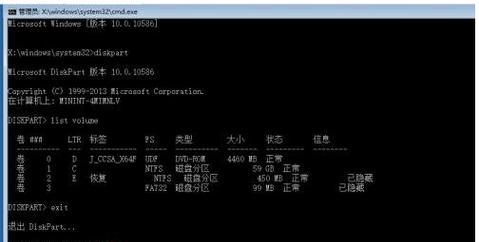
段落
1.基本解决方法:通过使用管理员账户登录
如果您忘记了普通用户账户的密码,可以尝试使用管理员账户登录。管理员账户通常是默认启用的,具有更高级别的权限,可以帮助您重置或更改普通用户的密码。
2.使用密码重置工具:Ophcrack
Ophcrack是一款免费的密码重置工具,可以帮助您破解Windows系统的密码。您可以下载并制作一个Ophcrack启动盘,在启动盘中运行程序,它将自动破解并显示密码。
3.使用密码重置工具:iSunshareWindowsPasswordGenius
iSunshareWindowsPasswordGenius是另一款强大的密码重置工具。您可以使用它来重置忘记的Win10开机密码。只需将该工具下载到另一台可用的电脑上,制作一个启动盘,然后通过该启动盘来重置密码。
4.使用Microsoft账户重置密码
如果您的Win10笔记本与Microsoft账户关联,并且您记得该账户的登录信息,可以使用该账户来重置密码。您可以在登录界面选择“忘记密码”,然后按照指示进行操作,通过与Microsoft账户关联的邮箱或手机号码来重置密码。
5.启动盘重置密码
如果您有一个Win10安装盘或恢复盘,可以使用它们来重置密码。插入启动盘并进入BIOS设置,将启动顺序更改为从光驱或USB启动。随后,按照屏幕指示进行操作,选择“修复电脑”>“高级选项”>“命令提示符”,最后使用命令行工具重置密码。
6.使用微软账户服务来重置密码
微软提供了一个在线服务,可以帮助用户重置忘记的Win10开机密码。访问微软账户服务网站,按照页面上的指示进行操作,验证您的身份并重置密码。
7.BIOS设置重置密码
某些笔记本电脑还可以通过重置BIOS设置来解决密码问题。在开机时按下特定的键(通常是Del键或F2键),进入BIOS设置界面。找到“密码”或“安全”选项,选择重置密码或直接清除密码。
8.使用系统还原功能
如果您曾经开启过系统还原功能,可以使用该功能将Win10恢复到之前的状态,也包括恢复到您记得的密码状态。
9.寻求专业帮助
如果您尝试了上述方法仍然无法解决问题,可以寻求专业的电脑维修师傅或技术支持人员的帮助。他们具有更深入的技术知识和经验,可以帮助您解决密码遗忘的问题。
10.防止密码遗忘:使用密码管理工具
为了避免将来再次忘记密码,可以考虑使用密码管理工具来存储和管理您的密码。这些工具可以帮助您生成强密码,并将它们安全地存储在一个加密的数据库中。
11.携带备用密码
在日常使用笔记本电脑的过程中,我们建议您随身携带备用密码。这可以是一个纸质备份或一个安全存储在手机或其他设备上的备用密码。
12.定期更改密码
定期更改密码是一个好习惯。通过定期更改密码,您可以降低忘记密码的风险,并增加账户的安全性。
13.使用指纹或面部识别登录
如果您的笔记本电脑支持指纹或面部识别登录功能,可以考虑设置并使用这些功能来代替密码登录。这种方式可以更加方便快捷,同时也提高了安全性。
14.密码提示
在设置密码时,请始终添加一个密码提示。密码提示可以帮助您在忘记密码时回忆起来。
15.创建紧急重置磁盘
Win10提供了一个功能,可以创建紧急重置磁盘。这个磁盘可以在您忘记密码时使用,通过回答预设的问题来重置密码。
忘记笔记本Win10开机密码确实会给我们带来困扰,但有许多方法和技巧可供我们选择。无论是使用管理员账户登录、使用密码重置工具、使用Microsoft账户重置密码,还是通过BIOS设置或在线服务来解决问题,都可以帮助我们重新访问笔记本电脑。同时,我们也应该养成好习惯,定期更改密码、使用密码管理工具、携带备用密码,并尽量使用指纹或面部识别登录等安全措施,以避免将来再次忘记密码。
随着技术的不断发展,人们对于计算机的依赖程度越来越高,同时也增加了密码记忆的负担。尤其是在使用笔记本电脑时,如果忘记了win10开机密码,可能会遇到无法登录系统的困扰。然而,不必担心,本文将为您详细介绍当您忘记win10开机密码时可以采取的解决方法及步骤。
1.使用备用管理员账户重置密码
若您设置了备用管理员账户,可以通过它来重置忘记的开机密码。在登录界面按下"Shift"键五次以打开命令提示符,然后输入"netuser用户名新密码",其中用户名为备用管理员账户的用户名,新密码为您想要设置的新密码。
2.使用密码重置磁盘
如果您在设置密码时创建了密码重置磁盘,可以使用它来重置开机密码。插入密码重置磁盘后,在登录界面点击"重置密码"选项,并按照引导操作来设置新密码。
3.使用Microsoft账户密码进行登录
如果您的笔记本电脑与Microsoft账户关联,并且您记得Microsoft账户的密码,可以尝试使用该密码进行登录。在登录界面选择"其他用户",并输入您的Microsoft账户及密码进行登录。
4.使用安全问题重置密码
当设置开机密码时,您可能会被要求设置一些安全问题以备忘。在登录界面点击"重置密码"选项后,选择"我忘记了我的密码",然后根据提示回答安全问题来重置密码。
5.使用恢复选项
在win10系统的登录界面点击"关机"按钮时,按住"Shift"键并同时选择"重新启动"选项,将进入恢复环境。在恢复环境中选择"疑难解答"->"高级选项"->"命令提示符",然后输入以下命令来重置密码:netuser用户名新密码。
6.尝试常见的默认密码
某些笔记本电脑制造商或系统提供商可能会预设一些常见的默认密码。您可以尝试使用这些默认密码进行登录,并在成功登录后修改为新的安全密码。
7.使用第三方工具
如果以上方法均无法解决问题,您可以尝试使用一些第三方工具来重置开机密码。这些工具通常需要从其他可启动设备上运行,比如USB闪存驱动器或光盘。
8.咨询技术支持
如果您不熟悉上述方法或担心自行操作可能会对系统造成损坏,可以联系计算机制造商或系统提供商的技术支持团队,寻求专业的帮助和指导。
9.预防措施:创建密码重置磁盘
为了避免忘记win10开机密码时的困扰,建议在系统设置中创建密码重置磁盘。这样,即使忘记密码,也可以通过密码重置磁盘来轻松恢复访问权限。
10.预防措施:使用复杂且易记的密码
设置一个复杂且容易记住的密码可以降低忘记密码的概率。使用包含字母、数字和特殊字符的组合,并避免使用与个人信息相关的密码。
11.预防措施:定期更改密码
定期更改密码是保护计算机安全的好习惯。通过定期更改密码,您可以降低密码被破解的风险,并增加系统的安全性。
12.预防措施:备份重要数据
在忘记win10开机密码时,进行密码重置可能会导致一些数据丢失。建议定期备份重要数据,以防止不可预料的情况发生。
13.预防措施:记住密码的方法
使用密码管理工具可以帮助您存储和记住各种网站和账户的密码。这些工具通常会加密您的密码,并通过主密码来保护您的账户安全。
14.预防措施:使用生物识别技术
一些笔记本电脑支持生物识别技术,如指纹或面部识别。使用这些技术可以省去记忆密码的麻烦,并提高系统的安全性。
15.
当忘记win10开机密码时,有多种解决方法可供选择。通过备用管理员账户、密码重置磁盘、Microsoft账户密码、安全问题、恢复选项、默认密码、第三方工具等方式,您可以轻松恢复对笔记本电脑的访问。同时,我们也提出了一些预防措施,如创建密码重置磁盘、使用复杂易记的密码、定期更改密码等,以避免忘记密码的困扰。希望本文对您解决win10开机密码忘记问题提供了帮助。
版权声明:本文内容由互联网用户自发贡献,该文观点仅代表作者本人。本站仅提供信息存储空间服务,不拥有所有权,不承担相关法律责任。如发现本站有涉嫌抄袭侵权/违法违规的内容, 请发送邮件至 3561739510@qq.com 举报,一经查实,本站将立刻删除。